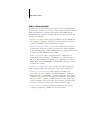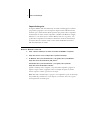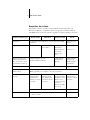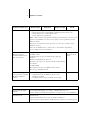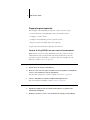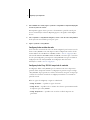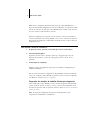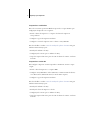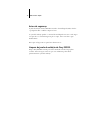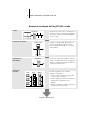GUIA DE INÍCIO RÁPIDO
Número da peça: 45037029
2003
Electronics for Imaging, Inc.
Este
Guia de início rápido
fornece os requisitos do sistema e uma visão geral sobre
como configurar o Fiery EX2101 para Xerox 2101
™
para que você possa iniciar a
impressão. Também descreve as tarefas iniciais que você precisa executar e indica as
seções na documentação do usuário onde os procedimentos são descritos em detalhes.
O conjunto completo de documentação do usuário é fornecido no CD da
documentação do usuário. Uma breve descrição dos guias do usuário e o modo
de imprimi-los são apresentados a seguir.
N
OTA
:
O termo “Fiery EX2101” é utilizado neste documento para se referir ao
Fiery EX2101 para Xerox 2101. O termo “Windows” é utilizado neste guia para
se referir ao Windows 98, Windows Me, Windows NT 4.0, Windows 2000,
Windows XP e Windows Server 2003, sempre que adequado.
Pacote de mídia
O pacote de mídia que acompanha o Fiery EX2101 contém o seguinte:
• CD 1 do software do usuário e CD 2 do software do usuário
• CD(s) do software do sistema (somente para uso da assistência)
• CD de backup/utilitário de restauração (somente para uso da assistência)
• CD da documentação do usuário
•
Notas de versão do cliente
impressas
•
Guia de início rápido
impresso

2 Guia de início rápido
Sobre a documentação
A documentação é fornecida em formato eletrônico no CD da documentação do
usuário, junto com as
Notas de versão de cliente
impressas que acompanham o pacote de
mídia. Os documentos são fornecidos como arquivos Acrobat PDF (Portable
Document Format), com links e referências cruzadas. A seguir é apresentada uma
descrição da documentação:
•O
Guia de início rápido
resume as etapas de configuração do Fiery EX2101 para
Xerox 2101 e de configuração da impressão. Descreve também como acessar os
arquivos Acrobat PDF no CD da documentação do usuário.
•O
Guia de instalação do software do usuário
descreve como instalar o software a
partir do CD do software do usuário, para permitir que os usuários imprimam
no Fiery EX2101 para Xerox 2101, e também descreve a configuração das conexões
de impressão do Fiery EX2101 para Xerox 2101.
•O
Guia de configuração
explica a configuração básica e a administração do
Fiery EX2101 para Xerox 2101 para as plataformas e os ambientes de rede
suportados. Ele também inclui as diretrizes para a configuração de servidores
UNIX, Windows NT 4.0/2000/2003, e Novell NetWare para fornecer serviços
de impressão aos usuários.
•O
Guia de impressão
descreve os recursos de impressão do Fiery EX2101 para
Xerox 2101 para usuários que enviam tarefas a partir de seus computadores.
•O
Guia de gerenciamento de tarefas
explica as funções dos utilitários de
gerenciamento de tarefas, incluindo o Command WorkStation
™
, Command
WorkStation LE
™
e o DocBuilder
Pro
™
, e explica também como eles podem ser
utilizados para monitorar e controlar tarefas no Fiery EX2101 para Xerox 2101.
Este guia se destina a operadores ou administradores ou, ainda, a usuários que
tenham os privilégios de acesso necessários, que monitorem e gerenciem o fluxo
das tarefas, e solucionem problemas que possam eventualmente surgir.
•
Notas de versão do cliente
fornecem informações atualizadas sobre o produto
e soluções para alguns dos problemas que você possa enfrentar.

3 Sobre a documentação
Impressão dos guias
Os arquivos PDF do CD da documentação do usuário incluem páginas em branco
para permitir a paginação correta na impressão duplex. O CD também inclui um
instalador para o Adobe Acrobat Reader, aplicativo que permite exibir e imprimir a
documentação do usuário em um computador com Microsoft Windows ou Apple
Mac OS. Se o seu sistema já tiver o Acrobat Reader versão 5.1 ou posterior, você
poderá exibir e imprimir esses documentos diretamente do CD da documentação
do usuário. Em caso contrário, instale a versão do Acrobat Reader fornecida no
CD da documentação do usuário.
P
ARA
INSTALAR
O
A
CROBAT
R
EADER
EM
UM
COMPUTADOR
COM
M
ICROSOFT
W
INDOWS
OU
M
AC
OS
1. Insira o CD da documentação do usuário na unidade de CD-ROM do computador.
2. Clique duas vezes no ícone do CD para abrir a pasta Documentação.
3. No Windows: abra a pasta Acrobat Reader e, em seguida, abra a pasta Windows.
Clique duas vezes em AcroReader51_ENU_full.exe.
Para Mac OS: abra a pasta Acrobat Reader e, em seguida, abra a pasta Mac.
Clique duas vezes em Instalador do Reader.
Quando a instalação estiver completa, você poderá exibir, imprimir e pesquisar os
arquivos a seguir:
Guia de configuração
,
Guia de instalação do software do usuário
,
Guia de impressão
e
Guia de gerenciamento de tarefas
.
N
OTA
:
Para exibir a documentação, copie para o seu computador a pasta do idioma que
deseja utilizar. É possível alterar o nome da pasta, se necessário, mas todos os guias
devem permanecer na mesma pasta.

4 Guia de início rápido
Requisitos do sistema
Para instalar o software do usuário do Fiery EX2101 em um computador com
Windows ou Mac OS, o computador deverá estar equipado com uma unidade de
CD-ROM interna ou externa. A tabela a seguir lista os requisitos mínimos do sistema.
Requisitos mínimos para Windows 98/Me Windows NT Windows 2000/XP Mac OS
Computador Computador baseado em Windows com processador 80486, AMD
ou Pentium
Computador com
Mac OS
Sistema operacional Windows 98/Me Windows NT com
Service Pack 6
Windows 2000 com
Service Pack 3
Windows XP com
Service Pack 1
Windows 2003
Server
Mac OS 8.6 a 9.2
e
Mac OS 10.2
Memória para impressão e
utilitários do Fiery EX2101
(Fiery Downloader
™
e Fiery
Spooler [Mac OS somente])
8 MB de RAM para impressão
32 MB de RAM para utilitários
128MB de RAM
para impressão e
utilitários
32 MB de RAM
para impressão
64 MB de RAM
para utilitários
Protocolo de rede IPX/SPX ou TCP/IP AppleTalk
Protocolo de rede para
utilitários Fiery
®
TCP/IP
N
OTA
:
AppleTalk pode ser utilizado com o Fiery Downloader.
Driver de impressora
PostScript
Driver de impressora
Adobe PostScript
para Windows
(incluído no software
do usuário)
Driver de impressora
Adobe PostScript
para Windows NT
(incluído no software
do usuário)
Driver de impressora
Microsoft PostScript
para Windows 2000/
XP/Server 2003
(incluído no sistema
operacional
Windows 2000/XP/
Server 2003)
Driver de impressora
Adobe PostScript
(incluído no software
do usuário)
Mac OS 9 a 9.2
Driver de impressora PCL Driver de impressora PCL para Windows somente (acompanha
o software do usuário)

5 Requisitos do sistema
Fiery WebTools
™
Navegador da Web compatível com Java:
•Internet Explorer v5.5 com SP2 (Windows 98/Me/NT 4.0/2000/Server 2003)
•Internet Explorer v6.0 com SP1 (Windows XP)
•Internet Explorer v5.1 para Mac OS
N
OTA
:
A Microsoft libera com freqüência atualizações para seu navegador. Como não se pode
garantir a compatibilidade com todas as versões, utilize as versões especificadas para obter
melhores resultados.
Um monitor e uma memória de vídeo que suporte cores de 16 bits com uma resolução
mínima de 800
x
600
Uma rede com TCP/IP ativado e o endereço IP ou o nome DNS do Fiery EX2101
Serviços da Web ativados no Fiery EX2101
Command WorkStation
(Windows somente) e
Command WorkStation LE
(Mac OS X somente)
Computador baseado em Windows com processador Pentium de
200 MHz ou maior
60 MB disponíveis de espaço na unidade de disco rígido para
instalação
Unidade de CD-ROM de pelo menos 2
x
Um monitor que suporte cores de 16 bits com uma resolução mínima
de 1024
x
768
128 MB de RAM
Placa adaptadora de vídeo com 2 MB de memória de vídeo
Protocolo de rede TCP/IP instalado
Mac OS X v10.2.3
ou superior, modo
Native
DocBuilder Pro (disponível
como opcional) no Command
WorkStation (Windows
somente)
Além dos requisitos para Command WorkStation:
• Computador baseado em Windows com processador
Pentium de 333 MHz
• 90 MB disponíveis de espaço na unidade de disco rígido
—
Outros requisitos de rede
Estação de trabalho UNIX
(TCP/IP)
Conectividade TCP/IP padrão (por exemplo, ou RedHat Linux versão 7.2)
Software de impressão TCP/IP em conformidade com a RFC1179 (protocolo lpd Berkeley)
Rede IPX (Novell) Servidor Novell
Software Novell NetWare versão 6.x gateway NDPS no NetWare 6.x
Suporte para tipos de quadro Ethernet SNAP, Ethernet II, Ethernet 802.3 e Ethernet 802.2
Requisitos mínimos para Windows 98/Me Windows NT Windows 2000/XP Mac OS

6 Guia de início rápido
Preparação para impressão
Para configurar o Fiery EX2101 para impressão execute as tarefas a seguir:
• Conecte fisicamente o Fiery EX2101 a uma rede em funcionamento.
• Configure o servidor de rede.
• Configure o Fiery EX2101 a partir do painel de controle.
•Prepare as estações de trabalho clientes para impressão.
A seguir será fornecida uma breve explicação de cada tarefa.
Conexão do Fiery EX2101 com uma rede em funcionamento
N
OTA
:
Quando você insere o Fiery EX2101 em uma rede, presume-se que um
administrador da rede já tenha instalado um sistema de cabeamento de rede e
conectado as estações de trabalho e os servidores. Para obter exemplos de redes
diferentes, consulte o
Guia de
configuração
.
P
ARA
CONECTAR
O
F
IERY
EX2101
A
UMA
REDE
1. Prepare um nó de rede para o Fiery EX2101.
2. Direcione o cabo a um local perto da copiadora onde o Fiery EX2101 será instalado e
conecte o cabo à interface de rede do Fiery EX2101.
Para obter mais informações, consulte o Capítulo 1 do
Guia de configuração
.
3. Conecte o Fiery EX2101 à copiadora e imprima uma Página de teste.
Para obter instruções detalhadas, consulte o
Guia de configuração
.
P
ARA
SE
PREPARAR
PARA
A
CONFIGURAÇÃO
DO
F
IERY
EX2101
1. Imprima uma página de teste da copiadora para verificar se a copiadora está
funcionando normalmente.
2. Desligue a copiadora e conecte o cabo de interface da copiadora ao Fiery EX2101.

7Preparação para impressão
3. Para confirmar essa conexão, ligue a copiadora e o Fiery EX2101 e imprima uma página
de teste no painel de controle.
Para imprimir a página de teste, pressione o botão Menu no painel de controle para
acessar o menu Funções. Selecione Imprimir páginas e, em seguida, escolha Página
de teste.
4. Com a copiadora e o Fiery EX2101 desligados, conecte o cabo de rede ao Fiery EX2101.
A rede já deverá estar instalada e pronta para operar.
5. Ligue a copiadora e o Fiery EX2101.
Configuração do servidor de rede
Se for necessário um servidor de rede, você deverá configurá-lo para fornecer acesso de
cliente ao Fiery EX2101 como uma impressora. Para configurar um servidor de rede
em um ambiente de rede Windows ou UNIX, consulte o
Guia de configuração
. Para
redes Novell e Windows NT/2000 (utilizando TCP/IP), é necessário que os servidores
de rede sejam configurados para impressão no Fiery EX2101 antes que você defina as
configurações de rede do Fiery EX2101 em Configuração. Para obter mais
informações, consulte o
Guia de configuração
.
Configuração do Fiery EX2101 no painel de controle
A configuração define o Fiery EX2101 para se comunicar com outros dispositivos e
gerenciar tarefas de impressão. Execute a configuração na primeira vez que você ligar
o Fiery EX2101, depois que um novo software de sistema for carregado ou sempre que
o software de servidor for reinstalado. A configuração inicial deve ser executada no
painel de controle.
Efetue as opções de configuração a seguir na ordem listada:
•
Config. do servidor
— especifica as opções do sistema.
•
Config. da rede
— especifica todos os sistemas de rede ativos que transmitem tarefas
de impressão para o Fiery EX2101.
•
Config. da impressora
— especifica como as tarefas e as filas de impressão são
gerenciadas.

8 Guia de início rápido
N
OTA
:
Essa é a configuração mínima necessária para que o Fiery EX2101 inicie a
impressão. Para definir configurações de rede em Configuração, você precisará de uma
conexão de rede ativa, de modo que o Fiery EX2101 possa consultar a rede em busca
de zonas, servidores e filas baseadas no servidor.
Para fazer a configuração no painel de controle, selecione os menus sucessivamente
e insira as informações sobre o Fiery EX2101 e sobre a rede e o ambiente de impressão.
Em cada tela de configuração, a última linha da exibição mostra o nome do menu de
configuração atual.
P
ARA
IMPRIMIR
A
PÁGINA
DE
CONFIGURAÇÃO
1. No painel de controle, pressione o botão Menu para acessar o menu Funções.
2. Selecione Imprimir páginas.
O painel de controle exibe os primeiros quatro tipos de páginas que você pode
imprimir. Para visualizar os outros tipos de páginas, pressione o botão de seta
para baixo.
3. Escolha Página de configuração.
Imprima a página de configuração depois que tiver concluído a configuração para
confirmar as definições.
Para obter uma introdução à configuração do Fiery EX2101 e instruções detalhadas
sobre como configurar o Fiery EX2101 no painel de controle ou em um computador
com Windows, consulte o
Guia de
configuração
.
Preparação das estações de trabalho clientes para impressão
Antes de imprimir no Fiery EX2101, instale o software adequado do Fiery EX2101
a partir do CD do software do usuário e conecte o cliente ao Fiery EX2101 na rede.
O software fornecido no CD do software do usuário é descrito no
Guia de instalação do
software do usuário
.
N
OTA
:
As etapas para configuração da impressão variam ligeiramente para
computadores com Windows e com Mac OS.

9Preparação para impressão
Computadores com Windows
Em todos os sistemas operacionais Windows suportados, as etapas mínimas para
configuração de impressão são as seguintes:
•Instale os drivers de impressora e os arquivos dos drivers de impressora
correspondentes.
• Configure as opções de impressão instaláveis.
• Configure a conexão de impressão entre o cliente e o Fiery EX2101.
Para obter detalhes, consulte o
Guia de instalação do software do usuário
. Este guia
também contém instruções para:
•Instalação de utilitários do Fiery
• Configuração da conexão para os utilitários do Fiery
• Cópia dos arquivos adicionais a partir do CD do software do usuário, conforme
necessário
Computadores com Mac OS
Para configurar a impressão em um computador com Mac OS, execute as etapas
a seguir:
•Instale o driver de impressora e os arquivos PPD.
• Configure o Fiery EX2101 no Seletor (Mac OS 9.x e Mac OS X modo Classic)
ou no Print Center (Mac OS X v10.2.3 ou modo Native superior).
• Configure as opções de impressão instaláveis.
Para obter detalhes, consulte o
Guia de instalação do software do usuário
. Este guia
também contém instruções para:
•Instalação de utilitários do Fiery
•Instalação de fontes de impressora e de tela
• Configuração da conexão para os utilitários do Fiery
• Cópia dos arquivos adicionais a partir do CD do software do usuário, conforme
necessário

10 Guia de início rápido
Avisos de segurança
A janela de exibição do Fiery EX2101 é um vídeo de cristal líquido (LCD) de vidro
e pode quebrar. Não a submeta a impactos fortes.
Se a janela de exibição quebrar e o material de cristal líquido vazar, não o inale, ingira
ou toque nele. Se o material atingir sua pele ou roupa, lave-a com sabão e água
imediatamente.
Não toque ou faça pressão no painel. Isto alterará sua cor.
Limpeza da janela de exibição do Fiery EX2101
Limpe o Fiery EX2101 com um pano macio umedecido em álcool isopropílico
ou etílico. Nunca use água ou acetona, pois essas substâncias podem alterar
permanentemente a janela de exibição.

11 Resumo da instalação do Fiery EX2101 na rede
Resumo da instalação do Fiery EX2101 na rede
Em cada computador do qual os usuários
imprimem no Fiery EX2101:
•Instale os arquivos de impressora apropriados
e conecte a uma ou mais filas.
•Instale os utilitários do Fiery e um navegador de
Internet para os computadores que os
utilizarão.
•Verifique o Fiery EX2101 na lista de impressoras
e execute um teste de impressão.
Fiery EX2101 disponível na rede
Servidor de rede
UNIX Mac OS Windows
Fiery EX2101
Fiery EX2101
Prepare um nó de rede. Conecte o Fiery EX2101 à
copiadora e à rede. Se você utiliza um computador
que executa o software da Command WorkStation,
conecte-o à rede.
Configure os servidores UNIX, Windows NT 4.0/
2000/2003 e IPX (Novell) para especificar as
filas de impressão do Fiery EX2101 e os usuários
do Fiery EX2101.
No painel de controle do Fiery EX2101 , defina no
mínimo, a configuração do servidor, a configuração
da rede e a configuração da impressora. Defina as
configurações remanescentes.
CONFIGURAÇÃO DO SERVIDOR
CONEXÃO
CONFIGURAÇÃO
DE CLIENTE
CONFIGURAÇÃO DO
F
IERY EX2101

-
 1
1
-
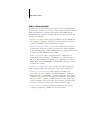 2
2
-
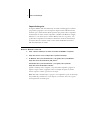 3
3
-
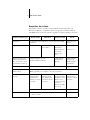 4
4
-
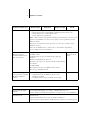 5
5
-
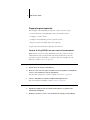 6
6
-
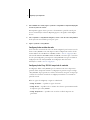 7
7
-
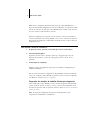 8
8
-
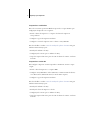 9
9
-
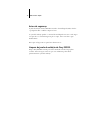 10
10
-
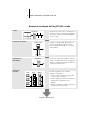 11
11
-
 12
12
Artigos relacionados
-
Xerox 2101 ST Guia de instalação
-
Xerox 2101 ST Guia de usuario
-
Xerox EX7750 Guia de instalação
-
Xerox DocuColor 5252 Guia de usuario
-
Xerox EX7750 Configuration Guide
-
Xerox DocuColor 5252 Guia de instalação
-
Xerox 4112/4127 Guia de instalação
-
Xerox DocuColor 5252 Guia de instalação
-
Xerox EX7750 Guia rápido